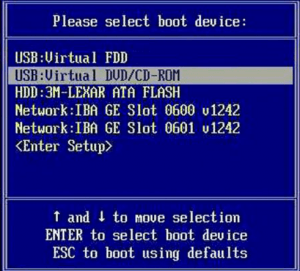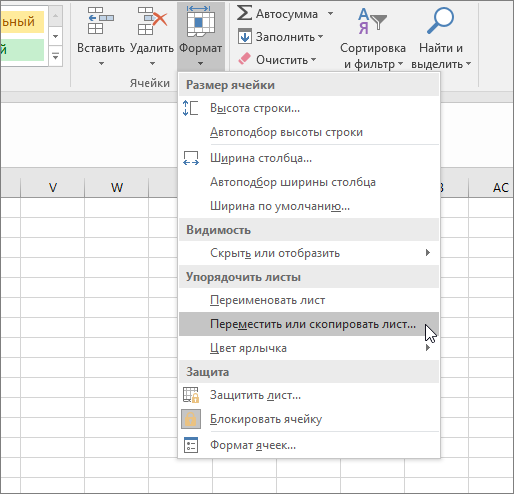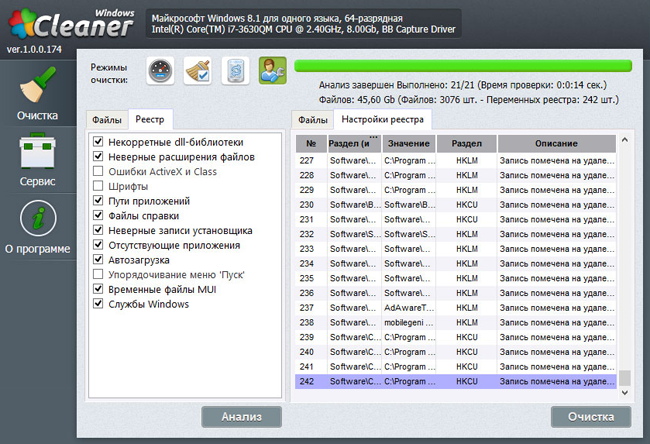Срок доставки товара в течении 1-3 дней !!!
|
|
Как правильно выбрать ноутбук по доступной цене. Ноутбук какой выбрать
Как правильно выбрать ноутбук. Советы, хитрости
Образ персонального компьютера за последнее десятилетие поддался коренным изменениям. За счёт технического прогресса, машины, работающие исключительно от сети и имеющие приличные размеры, постепенно превратились в портативные, энергоёмкие устройства. Причём такие устройства смогли воплотить в себе не только ряд стационарных возможностей, но и функции ранее специальных устройств, создав новый класс портативных компьютеров. Сегодня мы рассмотрим такие популярные устройства как ноутбуки или, как их называют реже, лептопы.
Общая информация о ноутбуках
Базовым отличием между ноутбуками является дисплей, а точнее его диагональ. Сегодня не существует единой унификации размера экрана, однако если сравнить лептопы от различных производителей, то можно выделить три основных размера, это: 15.6-дюймовые решения, 13.3-дюймовые и самые компактные – 11.6-дюймовые модели. Ноутбуки с диагональю более 15-дюймов встречаются очень редко, а модели, имеющие размер экрана меньше 11-дюймов, именуются нетбуками (что лучше: планшет или нетбук?).
Следующим весомым отличием является сердце устройства. Ровно, как и настольные ПК, ноутбуки построены на процессоре архитектуры x86, всего в мире существует две компании, выпускающие вычислительные блоки такого типа, это Intel и AMD.
Компания Intel является бесспорным лидером, производитель выпускает самые мощные процессоры в мире, наиболее производительными решениями являются «камни» линейки Core i. В большинстве случаев даже относительно «слабый» Core i3 используется в довольно дорогих решениях. Вместе с этим, при большой производительности процессора, его минимальным энергопотреблением и небольшим тепловыделением, компания отстаёт в сегменте встроенных видеокарт, что сильно отражается на графических возможностях ПК. Если мощность графики важна, то обязательно нужно обратить внимание на наличие дискретной видеокарты, что это за карты – разберём далее.
В то время когда Intel доминирует в сегменте топовых решений, компания AMD сделала ставку на нишу дешевых и средних устройств. Маркетинг AMD довольно прост, он не выделяет отдельных «пафосных» линеек как у главного конкурента, но на этом отличия только начинаются. В отличие от Intel, AMD имеет собственные графические разработки, щедро помещая оных в свои процессоры. Компания активно развивает нишу встроенных графических карт, достаточно сильно обогнав конкурента. Это выливается в то, что в сегменте бюджетных ноутбуков, устройства на платформе AMD получаются очень сбалансированными в плане производительности, относительно дешевый ноутбук способен запускать видеоигры 5-7 летней давности без надобности дискретной графики (почему тормозят игры?). Тогда как у Intel образуются явные проблемы с обработкой 3D даже на дорогих компьютерах.
В большинстве случаев корпус лептопов выполнен из пластика, однако в последнее время на волне популярности линейки MacBook от Apple, многие производители начали выпускать свои решения из металла. Например, компания Asus активно инвестировала в освоение штамповки алюминиевых корпусов и, на сегодня, наиболее качественные корпуса (после Apple, конечно) имеет тайванская компания.
Также трендом последних нескольких лет стала мода на ультратонкие ноутбуки. Первым из нового поколения устройств был MacBook Air от Apple, остальные производители также выпустили подобные решения, даже выделили для них новое название – ультрабук. Кроме сверхтонкого дизайна, устройства выполнены из металлического корпуса, лёгкие и довольно долго живут от аккумулятора.
Самыми известными брендами в нише ноутбуков являются: HP, Asus, Lenovo, Acer и Apple. Однако действительность такова, что, по сути, начинка устройств от этих компаний мало чем отличается, на первое место выступает дизайн, материалы корпуса и, в меньшей степени, сборка. Истории про надёжность одного бренда и, наоборот, низкое качество другого – давно канули в лету.
Обзор некоторых моделей
Ноутбук HP ProBook 4540s
Краткие характеристики:
- вес 2.47 кг;
- процессор Core i5 2600 МГц;
- память 4096 Мб DDR3;
- встроенная графика Intel HD Graphics 4000;
- Экран 15.6 дюймов, 1366×768, широкоформатный;
- накопитель (HDD) 750 Гб.
Ссылка на Яндекс Маркет для подробного ознакомления. Классический ноутбук от не менее классической Hewlett-Packard. Имеет стандартную диагональ в 15 дюймов, тонкую рамку по краям крышки и матовое покрытие дисплея. К слову, матовое покрытие обеспечивает лучшую читаемость экрана при солнечном свете или других ярких «явлениях» природы, жаль, что производители всё чаще переходят на глянец.
Классический ноутбук от не менее классической Hewlett-Packard. Имеет стандартную диагональ в 15 дюймов, тонкую рамку по краям крышки и матовое покрытие дисплея. К слову, матовое покрытие обеспечивает лучшую читаемость экрана при солнечном свете или других ярких «явлениях» природы, жаль, что производители всё чаще переходят на глянец.
Центральный процессор от Intel, это Core i5 – среднее звено в линейке, обеспечивает приличную производительность системы, особенно вкупе с 4 ГБ оперативной памяти.
Видеокарта здесь выделенная, или как модно говорить – дискретная. То есть граф. адаптер не встроен в процессор, а как на стационарном ПК выполнен в независимом виде. Такое решение позволят добиться достаточной производительности для запуска последних игр, пусть и не на максимальных настройках качества графики. В спецификациях устройства гордо значится надпись: «2 ГБ выделенной видеопамяти», но мы-то с Вами знаем, что это означает совместное использование видеокарты и процессора оперативной памяти, другими словами, от всего объёма RAM-памяти под нужды видеоадаптера зарезервировано 2ГБ.
По периметру устройства разместились огромное количество различных разъёмов, от RJ-45 до USB 3.0. Кроме того, над дисплеем виднеется объектив вебкамеры, есть микрофон. Можно отметить никуда не девшийся DVD-ROM для чтения дисков, а также полный спектр беспроводных модулей.
Характеристики данного лэптопа являются классикой для ноутбуков. На сегодня устройство с вышеприведенными характеристиками устроят большинство пользователей ПК на несколько лет вперёд. За сравнительно невысокую цену, модель предлагает большой набор функциональности. Одновременно с этим, здесь нет алюминиевого корпуса, толщины крышки в 3 миллиметра и, самое главное, долгого времени работы и мобильности.
Если же вы все таки решили отказаться от идеи купить ноут, то может быть вам самостоятельно собрать настольный компьютер, который будет в разы мощнее любого бука? Тогда читайте нашу статью!
Ноутбук Acer Aspire S3
Краткие характеристики:
- ноутбук c экраном 13.3″;
- вес 1.35 кг;
- процессор Core i7 1900 МГц;
- память 4096 Мб DDR3;
- встроенная графика Intel HD Graphics 4000;
- общий объем (HDD+SSD Cache) 520 Гб.
Ссылка на Маркет, почитайте отзывы.Модель является эталонным устройством класса «ультрабук». Лептоп выполнен из алюминиевого корпуса, имеет толщину менее 2-сантиметров и вес 1.3 кг. Диагональ экрана составляет 13 дюймов, при таком размере экрана информация остаётся читаемой, хотя общая площадь лептопа уменьшается. Как раз за счёт меньших габаритов устройство удобно носить в сумке, а алюминиевый корпус приятно холодит ладони при работе. За производительность отвечает процессор Intel Core i7 с пониженной частотой, при этом имея 4 ГБ оперативной памяти. Стоит отметить, что дискретная видеокарта здесь отсутствует, используется встроенный в процессор чип Intel HD Graphics 4000. Увы, производительность по части графики у модели очень сильно страдает, мощный ЦП не в силах вытянуть систему. Для запуска игр устройство явно не подходит.
За производительность отвечает процессор Intel Core i7 с пониженной частотой, при этом имея 4 ГБ оперативной памяти. Стоит отметить, что дискретная видеокарта здесь отсутствует, используется встроенный в процессор чип Intel HD Graphics 4000. Увы, производительность по части графики у модели очень сильно страдает, мощный ЦП не в силах вытянуть систему. Для запуска игр устройство явно не подходит.
По части разъёмом главенствует минимализм, на торцах можно найти всего лишь два USB 3.0, HDMI и картридер. Никакого привода оптических дисков или сетевого разъема здесь нет.
Перед нами типичный представитель нового поколения лептопов. Несомненно, когда-нибудь все ноутбуки станут похожи на данную модель. Однако на сегодня, выбор компактного, лёгкого устройства – это всегда компромисс между мобильностью и производительностью. Да, возможно, имиджевая составляющая ультрабука на высоте, однако по части функциональности такие устройства ещё уступают классическим решением.
Надеемся, что данная статья хоть немного поможет вам при выборе ноутбука, который будет удовлетворять всем вашим требованиям!
myblaze.ru
Как выбрать хороший ноутбук без навязчивых советов консультанта
Хотите узнать, как правильно выбрать недорогой но хороший ноутбук или какой купить для дома? Прочитав эту статью, вы сможете найти идеальный ноутбук на 2017 год. И не попадетесь на удочку маркетологов.
Как выбрать лучший современный ноутбук? Лучший – это такой, который подойдет именно вам, он не обязательно должен быть самым дорогим, разрекламированным или иметь самую современную начинку.Первое, с чем надо определиться — понять для каких целей вам нужен этот гаджет.
Алгоритм выбора ноутбука:
- Ноутбуки по уровню производительности.
- Типы ноутбуков.
- Размеры ноутбуков.
- Тип дисплея и разрешения.
- Процессор и видеокарта.
- RAM память.
- HDD/SSD накопитель.
- Батарея.
- Операционная система.
- Производитель.
- Оснащение девайса.
- Внешний вид, материалы.
- Эргономика.
- Другие важные параметры.
- Выбор ноутбука для «ленивых».
- Заключение.
1. Как выбрать ноутбук по уровню производительности
- Начальный, подходит для:
- веб серфинга,
- обучения, «ноутбук для учебы»
- офисных программ (word, excel, 1c, и большинства других),
- для просмотра видео, музыки, и изображений.
- игр, не требующих высоких мощностей (все игры работающие через браузер, большинство игр старее 2012 года и другие (подробнее, нужно смотреть рекомендуемые параметры к интересующей игре)
- Средний уровень производительности
- В принципе то же самое, но можно открыть сразу несколько программ,
- В браузере можно открыть много вкладок, и не закрывать их каждый раз
- Игры уже пойдут и современные, но высокопроизводительные будут тянуться на близких к минимальным настройкам.
- И снимаются другие ограничения, например в Photoshop или другом приложении для графики, можно создать гораздо большее количество слоев, все процессы будут шустрее, да и в целом компьютер будет быстрее работать.
- Высокий уровень:
- Производительные игры, (ноутбук для игр)
- Сложные программы для 3д графики, или для видеомонтажа.
2. Как выбрать тип ноутбука (не учитывая стандартный форм фактор)

Нетбук – вымирающий тип устройств. От обычного ноутбука их отличает маленький размер (различие размера между нетбуками и ноутбуками очень тонкое) и слабое железо, пригодное в основном для веб серфинга, прослушивания музыки и других простых задач. Вытесняют этот класс планшеты, так как по мощности они примерно равны, но планшет ещё более компактный за счет отсутствия клавиатуры.

Ноутбук – трансформер – девайс, в котором есть и клавиатура и поворотный сенсорный экран. Такой экран может поворачиваться на 180 градусов и превращать ноутбук в планшет. Из-за наличия сенсорных экранов — дороже обычных устройств, а за счет клавиатуры — немного больше и тяжелее чем планшет. Трансформеры – своего рода эволюция нетбуков. Они были задуманы для студентов и людей, которым надо набирать большие объёмы текста, но при этом нужна компактность устройства, чтобы было удобно таскать с собой.

Ноутбук – планшет – это ещё одна эволюция нетбуков/планшетов. Они состоят из съёмной клавиатуры и планшета. Минус в том, что взяв с собой устройство, пользователь часто забывает клавиатуру, и плюсы быстрого набора теряются. А из-за завышенной цены и ограниченного количества моделей, они дороже обычных планшетов и ноутбуков.

Ультрабук – сверхтонкий и легкий ноутбук. Обычно имеет толщину не более 2 см и вес не более 2 кг, диагональ 10-14 дюймов. Так как у Intel тепловыделение меньше, ультрабуки делают на этой платформе. Производительность не слишком высокая из-за маленького и легкого корпуса и пассивного охлаждения (без вентилятора). Эти устройства имеют высокую цену. Зато сверхкомпактны и красивы. Их часто покупают для имиджа. Стоит заметить, что ультрабук характеризуется маленьким размером и весом а не конструкцией, поэтому им может быть ноутбук-планшет или трансформер.
3. Как выбрать ноутбук по размеру
Не обращайте внимание на то, что написано: нетбук или ноутбук. Грани между этими девайсами расплывчаты. Важнее понять какая диагональ экрана будет удобна именно вам. Я рекомендую прийти в ближайший магазин, посмотреть размеры ноутбука, попросить пройтись с ним по залу и определить подходит ли вам такой размер.
- <13 – если носить с собой, они легкие и компактные, но часто не слишком мощные, больше подходят под начальный уровень производительности, хотя есть и исключения.
- 14-16 – подходят, если работаете на ноутбуке преимущественно на одном месте, и не часто его носите с собой.
- >17 – удобны для работы с графикой или для игр, но из за размера не слишком портативны, по размеру, это идеальный ноутбук для дома.
Потом можно сравнить несколько устройств с одинаковой диагональю, но разным разрешением.
Далее советую воспользоваться каталогом товаров, в котором есть возможность выбрать ноутбук по характеристикам, например с помощью: яндекс маркета.В нем очень много параметров можно выбрать и большой ассортимент с разных магазинов. Там вбиваем свой бюджет, размер с которым определились (можете в широких пределах) и если нужен конкретный тип девайса (трансформер, например), то возможно моделей отсеется слишком много.
Также можно отсеивать в порядке значимости по следующим параметрам:
4. Как выбрать тип дисплея и разрешение
Существует 3 типа матриц:
- TN (модификации TN+Film, DSTN, STN) – самая дешевая технология. На бюджетных ноутбуках проявляются недостатки в виде: маленьких углов обзора (если слегка повернуть или наклонить ноутбук по отношению к глазам и — меняется цвет и яркость), низкой контрастности, плохой цветопередачи (беда дизайнеров и фотографов: черный всегда кажется серым), если появятся битые пиксели, то будут выглядеть как яркие точки. Из плюсов : быстрое время отклика, т.е. хорош для игр, так как не будет временного следа от быстро движущихся предметов.
- MVA (модификации PVA, SVA) – как и IPS, о котором речь пойдет ниже, лишен недостатков как у TN, но на дешевых экземплярах низкое время отклика (если поводить мышью быстро, то от курсора остается быстро исчезающий след) и цветопередача немного искажается. PVA – это модификации от Samsung с ещё большей яркостью и контрастностью.
- IPS (модификации Super IPS, Dual Domain IPS, A-IPS) на данный момент это самая распространенная технология, лишенная предыдущих минусов, но еще это самый дорогой тип матрицы, имеющий большее энергопотребление и время отклика.
Матрица матрице рознь. Устройства даже одного типа могут сильно отличаться и особо плохо дело обстоит с бюджетными ноутбуками, там ставят самые дешевые и некачественные дисплеи, так как покупатель редко на это обращает внимания, ведь гоняются за «многоядерным процессором» и другими параметрами.
Подытожим: IPS или MVA (SVA/PVA) подходят людям связанным с дизайном, это будет идеальный ноутбук для фотографа. Если деньги есть, то желательно этот тип и выбирать. С ним мы получим большие углы обзора, а значит и фильмы смотреть приятнее.
TN – хороша геймерам, чтобы смазов не было. Да и бюджет на нее нужен скромнее. В любом случае надо или ходить смотреть, или искать обзоры интересующих моделей. Этот параметр «нужно пробовать», уж очень индивидуален.
Соотношение сторон:
Устаревшее 4:3 (1600*1200), большинство фильмов идут в разрешении 16:9 (1600*900) и 16:10 (1600*768). Также на широкоформатных (16:9 и 16:10) удобнее работать, так как в современных ОС легко экран делиться пополам, перетаскиванием нужного окна к границе экрана. И можно допустим слева расположить браузер, а справа документ и работать параллельно. Поэтому выбор очевиден.

Разрешение экрана:
Дальше нужно определиться с разрешением. В идеале разрешение подбирается под остроту зрения, что бы пиксели не были заметны. Для этого можно или сходить в магазин и попробовать поработать на том расстоянии от дисплея, на котором работаете обычно (если он на столе обычно то не надо его ставить на колени и наклонятся к нему пытаясь рассмотреть пиксели) или воспользоваться этой таблицей.

Инструкция по использованию таблицы:
- Распечатать таблицу на А4 без масштабирования.
- Повесить на расстоянии, где будет находится экран (таблица должна быть хорошо освещена)
- Определить строчку, которую вы видите без ошибок.
- Выбрать соответствующую диагональ экрана с левой стороны. (например, если видите самую низкую строчку, то что бы увидеть все приемущества разрешения FHD 1080, нужен дисплей минимум 21 дюйм.
Лучше не гнаться за разрешением и брать ноуты с FHD (1920*1080). Если не будете всматриваться, и сравнивать два лежащих рядом ноута с разными разрешениями, разницы не заметите. При работе глаз привыкает к небольшим разрешениям.Большое разрешение — это дополнительное энергопотребление, т.е меньшее время работы и необходимость в более мощной и дорогой видеокарте (процессоре).К тому же, медиаконтент сверхвысокого разрешения не слишком распространён, а значит полноту 2k или 4k HD вы не сможете почувствовать.
Общие рекомендации такие:
- <13 – хорошо от 1024*600/576, идеально 1280*720/768
- 14-16 – хорошо от 1280*768/800, идеально 1600*900
- >17 – хорошо от 1600*768/900/1050, идеально FHD
Тип покрытие экрана:
- Матовый – не дает бликов, не видно отражения в том числе и себя, не надо прятаться от солнца и ламп, с такой матрицей, это идеальный ноутбук для работы.
- Глянцевый – на глянцевом чуть лучше насыщенность цвета и яркость/контрастность.
Если ноутбук будете таскать с собой и вам например нужен идеальный ноутбук для программиста, то лучше берите матовый, разницу в цветопередачи (если дисплей хороший) вы не заметите, но вот от бликов спасетесь. Есть вариант купить ноутбук с глянцевым дисплеем и пленку наклеить или дать в сервисный центр, где могут наклеить. Но если пленки дешевые, то они очень плохо влияют на характеристики дисплея.
На моем ноутбуке, например, экран матовый с хорошей IPS матрицей, работаю в сфере дизайна и 3д графики, цветопередача полностью устраивает, как и другие параметры дисплея, при этом не отвлекают отражением своего лица, а при ярком солнце, нет засвета.
5. Как выбрать процессор и видеокарту
В большинстве моделей это самая дорогая часть ноутбука. От процессора зависит быстродействие, а значит и комфорт работы вашего девайса. В этом пункте вы узнаете, какой игровой ноутбук выбрать.
- Для геймерского ноутбука на 2017 год, хороша связка из видеокарты NVidia GTX 1060M/1070M/1080M (чем больше, тем на более высоких настройках вы сможете играть) + процессор уровня Corei5/i7 хотя бы с четырьмя потоками! Как мы поняли ранее, многие игры требуют от 4 ядер/потоков и высокие тактовые частоты, поэтому для GTX1060 рекомендовано от 3 ГГц, GTX1070 — от 3,3 ГГц, GTX1080 –от 3,6ГГц в турбо режиме.AMD как в видеокартах так и в процессорах в Hi-end моделях пока что предложить что-нибудь конкурентоспособное не могут. Но ждем ответ от красных.Для работы с профессиональными пакетами графики, акцент делается на процессор c 8 потоками (большинство corei 7 с индексом HQ/HK).Видеокарта должна быть дискретная, и тут надо смотреть на приложения с которыми вы работаете. Некоторые узкоспециализированные приложения для хорошей работы требуют профессиональные адаптеры типа NVidia Quadra/Tesla и AMD Fire Pro. Но к счастью, большинство прекрасно работают и на игровых видеокартах. Поэтому можете сделать упор на процессор с 8 потоками и высокой тактовой частотой, а видеокарту купить на оставшиеся деньги, например, NVidia GTX 1050Ti/1060/1070 (noteboock)
- Средний ценовой диапазон. Тут могут быть 2 варианта. Или если игры современныe вам не нужны и вы максимум в «дотку» с «танчиками» рубитесь , то можно взять процессор со встроенной видеокартой. Как мы поняли раньше, наиболее производительное графическое ядро есть у чипов семейства Broadwell–IrisPro HD 6200 в моделях corei5 5350H и чуть слабее HD 6100 в моделях corei5 5287U/ 5257U.Или в семействе Skylakeискать процессоры с ядром IrisPro 580 вроде corei5 6350HQ или IrisGraphics 550/540.Для поиска советую в ЯндексМаркете отсеять по параметру «видеокарта» — IntelIrisGraphics 6100/6200/ 580/550/540.Что касается AMD, то нужно искать процессоры с встроенным ядром R7/R8, особенно из поколения BristolRidge, например, FX 9800P, чтобы узнать остальные модели, можете воспользоваться таблицей, которую я приготовил для вас.
Приоритет графических ядер выглядит так: Iris Pro 580>6200>6100/550/540/AMDR7/R9.
- Если все таки играть будете часто и настройки графики для вас не на последнем месте, то стоит рассмотреть покупку дискретной видеокарты. В идеале — найти ноутбук с 1050Ti/1060. Но и другие начальные ускорители последних лет будут работать или на уровне встроенных видеоядер, о которых я написал выше, или более производительно.Все модели перечислять бессмысленно, лучше воспользуйтесь сайтом для посмотра результатов тестирования видеокарт
- В бюджетном сегменте, на процессоре приходится экономить, а о видеоядрах особо не задумываться. Из AMD хорошие A12/A10/A8/A6 процессоры. Из Intel надо смотреть в сторону Corei3/m3, на крайний случай, — в сторону Pentium/Celeron. Производительность процессоров можете сравнить на сайтах, которые я для вас собрал (ссылка под видео).
6. Как выбрать ноут по количеству RAM памяти
- 4 гб – бюджетный вариант, можно открыть только одну две программы одновременно. Подойдет для фильмов до FHD качества. Вкладок в браузере много не откроешь. Если будете использовать встроенную видеокарту для игр, то она тоже будет дополнительно тянуть оперативную память. В таком случае 4Гб может оказаться мало.
- 8 гб – оптимально для большинства. Можно не заботиться о проблемах с которыми сталкивается пользователь при использовании 4 Гб
- 12-16 Гб и более – для производительных игр и для работы с профессиональными приложениями, требующими много памяти ( видео, 3d-графика, физически точные расчеты и симуляции сложных спецэффектов)
Если будете использовать производительную встроенную графику типа IrisPro 580>6200>6100/550/540/AMDR7/R9 — важно позаботится о высокой частоте 2133-2400. Для этого можете отсеять параметр «частота памяти».
7. Как выбрать хороший ноут по HDD/SSD накопителям
- SSD – совершенствуются и становятся все надежнее и дешевле, но все равно довольно дорогие, и если денег не хватает, то лучше сэкономить на SSD и потратить деньги на более качественный дисплей и процессор с видеокартой. Даже на высокопроизводительных ноутбуках, для удешевления, рекомендую брать HDD. Но если деньги есть, то комфортности и быстроты работы SSD точно прибавит! Часто ставят SSD с малым объёмом, около 120 Гб, под систему (менее 80 не берите, не хватит) а HDD для хранения файлов. Если ограничиваться одним SSD, то в идеале надо ставить от 240 Гб. Если меньше, то почти все фильмы и большие файлы придётся хранить онлайн и больше одной высокопроизводительной игры не установишь (в распакованном виде, некоторые ААА игры занимают по 40-60 Гб).
- Что касается HDD то за сверх высоким объёмом гнаться не стоит. Во-первых, так как ноутбук часто носят с собой, самой частой поломкой является выход из строя HDD, ведь это чуть ли не единственная деталь с подвижными механическими частями. Поэтому ценные данные хранить не стоит, есть риск потери. Ллучше хранить все на ПК или купить внешний накопитель. Во-вторых, сейчас почти все можно смотреть и слушать онлайн, хранить данные в облаке, даже бесплатно. Лучше обратите внимание на скорость вращения, особенно если диск будет использоваться под систему, 7200 об/минуту – оптимальный вариант. А по объему, хотя бы 400 Гб иметь нужно.
8. Какая батарея должна быть в ноутбуке
Чем больше объем, тем дольше сможете работать без подзаряда. Но, если у вас низкое разрешение экрана и слабый процессор, то большой объём и не нужен, так как потребление электроэнергии уменьшается в разы. Также все зависит от эксплуатации. Если просто лазить по ВК и слушать музыку, то ресурсы сильно не нагружаются. Но если вы смотрите фильмы, в высоком разрешении и играете в игры, то процессор и видеокарта сильно нагружаются и заряд падает на глазах.
9. Какую операционную систему ставить на ноутбук.
Часто производители предустанавливают систему, и из-за этого идет удорожание утройства долларов на 50. Для экономии денег, которые вы можете потратить, к примеру, на мышь, можете купить ноут без предустановленной системы и установить самому, или же попросить установить в сервисном центре. Это быстро и не сложно. Поэтому на этот параметр почти не обращайте внимание.
10. Какой производитель ноутбуков самый лучший
Многие люди задаются вопросом. Какой фирмы или марки лучше выбрать ноутбук? Большинство деталей, из которых состоит ноутбук, – детали других производителей. Так же как и корпус тоже подобный и условия сборки. Есть статистика: Но цифры отказа и другие показатели статистики, довольно относительная вещь, ведь каждый из производителей выпускает разное количество устройств. Например, HP может и имеет по одному из рейтингов наибольшее количество жалоб, но в тоже время, эта компания — лидер по объему выпущенных устройств. Также в статистике не учитывается причина выхода из строя (по вине пользователя или фабричный дефект), надежность производителей также сильно отличается, в зависимости от поколений или серий.
Но цифры отказа и другие показатели статистики, довольно относительная вещь, ведь каждый из производителей выпускает разное количество устройств. Например, HP может и имеет по одному из рейтингов наибольшее количество жалоб, но в тоже время, эта компания — лидер по объему выпущенных устройств. Также в статистике не учитывается причина выхода из строя (по вине пользователя или фабричный дефект), надежность производителей также сильно отличается, в зависимости от поколений или серий.
Я не рекомендую сильно обращать внимание на компанию производителя, ведь отказоустойчивость больше зависит от других параметров. Только не покупайте совсем неизвестных производителей, без отзывов о модели и обзоров.
Самая частая причина выхода ноутбука из строя это падение, забивание пылью и, соответственно, перегрев. Более того, топовые производительные ноутбуки, чаще ломаются, так как работают на максимальных параметрах и выделяют много тепла. Особенно стоит выделить компанию Apple и их MacBook-и. Продукцию этого производителя относят к имиджевым ноутбукам, они ставят свою операционную систему и за их продукцию идет большая наценка за бренд. Хотя модели качественные и с дизайнерской точки зрения очень привлекательны.

11. Дополнительное оснащение ноутбука
- Оптический привод. На 2017 год, DVD или Blu-Ray практически не нужен. ОС можно переустановить через флешку, данные тоже через съёмные диски или флешки можно передавать. А смотреть фильмы или музыку можно онлайн. Поэтому в большинстве случаев – привод не нужен.
- 3G/LTE/4GLTE, когда часто используете ноутбуки в дороге, и WiFi встречается редко (в провинциальных городах, селах, путешествиях), то полезно иметь эти модули для постоянного интернета. Впрочем, моделей со встроенным 3G-адаптером очень мало, поэтому если не найдете подходящую модель с модемом — можете купить внешний съёмный модем и использовать его с любым ноутбуком.
- GPS/ГЛОНАСС – в основном в ультрапортативных устройствах, модули для определения месторасположения. На практике нужен редко.
- ТВ-тюнер – делает телевизор из ноутбука. Опять же, если есть интернет, где можно посмотреть что захотите, надобность в ТВ-тюнере отпадает. Да и более популярно сейчас смарт ТВ. Но пенсионерам может быть полезно.
- Наличие отдельного входа под микрофон, на бюджетных или ультра компактных ноутбуках иногда не ставят. Большинству людей и не нужен, так как можно пользоваться телефонной гарнитурой с микрофоном. Но если есть отдельный микрофон или наушники с отдельными разъёмами под микрофон и звук, то нужно обратить внимание на этот параметр.
- Thunderbolt – высокоскоростной интерфейс передачи данных, существует 3 версии. Используется для передачи сигнала одновременно на несколько мониторов и для подсоединения быстрых накопителей данных (например, внешних SSD)
- HDMI/miniHDMI/VGA/DVI/DisplayPort – порты для подключения мониторов/телевизоров. Если у вас есть монитор с каким то специфическим портом, можете найти с подобным выходом ноутбук. На практике на счет этих интерфейсов заморачиваться не надо — какой то из портов точно есть, а к нему можно докупить переходник при необходимости.
- Картридер (поддержка SD/microSD) – очень полезная функция, можно без проводов быстро передать данные, например с фотоаппарата, подсоединив карту памяти.
- Bluetooth – иногда полезен, если у вас есть Bluetooth гарнитура или если через провода телефон не хочется подсоединять.
12. Выбираем ноутбук по внешнему виду
Не рекомендую брать глянец, вначале выглядит красиво, но быстро царапается и видны все отпечатки пальцев и пыль. Лучше матовый пластик, ещё лучше металл. Алюминиевый корпус более солидно смотрится, меньше подвержен царапинам и лучше отводит тепло, но дороже.Также при выборе обратите внимание на надежность петель, разъёмов, чтобы корпус при нажатии не прогибался и ничего не скрипело.
13. Эргономика ноутбука и клавиатура
Очень важный параметр – клавиатура. Перед покупкой рекомендую протестировать клавиатуру на удобность, а также обратить внимание на наличие подсветки.Также в некоторых ноутбуках, вместо тачпада (сенсорной панели под клавиатурой, которая заменяет мышь) ставят трекбол (колесико которое заменяет мышь). Ставят редко и нужно тоже протестировать, что конкретно вам будет более удобно.
Особенности ноутбука, на которые стоит обратить внимание
Влагозащитный корпус – редкие модели обладают защитой от капель, брызг и повышенной влажности. Это полезно, если вы знаете, что будете использовать ноутбук вне помещения при различных погодных условиях или вблизи источников воды.

Ударопрочный корпус – есть и такой класс, тоже редкий, корпус довольно толстый и тяжелый, зато если уроните или придавите чем то — с ноутбуком ничего не случится. Полезно для людей, которые будут использовать/переносить ноутбук в агрессивных условиях. Чаще всего ударопрочный и влагозащитный корпус объедены. Такие ноутбуки сейчас производят всего пару производителей и стоят они дорого для своей начинки.
Поддержка стилуса – редкий класс ноутбуков, позволяет использовать стилус. На некоторых моделях он имитирует силу нажатия, как у планшетов для рисования Wacom. Полезная вещь для художников и людей работающих с графикой. Также функция полезна людям, которые часто рисуют схемы, зарисовки, пометки. Но в большинстве моделей чувствительность не такая как на специальных планшетах, поэтому надо тестировать или смотреть обзоры на интересующую модель.
Как выбрать ноутбук, вариант для ленивых
- Приходите в магазин, смотрите что бы размер и дизайн вам нравился. Пару моделей выбираете.
- Процессор желательно intel core i3/i5/i7/m3/m5/m7, выше цифра – скорее всего быстрее. ОЗУ не меньше 4гб
- И выбираете тот, у которого дисплей лучше, например с полуметра пиксели не заметны, углы обзора большие, цветопередача хорошая.
Итог
Это основные шаги, которые помогут выбрать вам лучший ноут на 2017 год. Надеюсь, статья была для вас полезной и вы поняли, по каким параметрам, следует выбирать ноутбук. Смотрите видео версию советов по выбору ноутбука, а также продолжение статьи, в котором вы узнаете, как выбрать ноутбук для игр и какие основные ошибки совершают люди при выборе. А также вы увидите рекомендуемые модели, выбранные с помощью этой инструкции. Оставляйте свои комментарии, мне интересно услышать ваше мнение. До встречи!
Вторая часть:
Как выбрать ноутбук видео версия статьи:
blog.my3d.one
Как выбрать ноутбук. Какой лучше выбрать ноутбук?
Ноутбук (лэптоп, от англ. laptop) – мобильный персональный компьютер, организованный по принципу «всё в одном». Ноутбук характеризуется несколькими ключевыми чертами, выгодно отличающими его от обычного персонального компьютера: это компактные габариты, работа без дополнительных внешних устройств, автономная работа от аккумулятора, отсутствие трудностей при транспортировке.
Любой лэптоп представляет собой высокотехнологичную систему, состоящую из множества компонентов. Ноутбук необходимо рассматривать именно как систему, а не законченное устройство. В данной статье попытаемся разобраться, из каких компонентов состоит портативный компьютер, какими параметрами они характеризуются и как все-таки выбрать ноутбук для себя.
Что выбрать: ноутбук или стационарный компьютер?
Ассортимент компьютерной техники сегодня велик как никогда. Частым вопросом при выборе ПК становится: ноутбук или настольный компьютер? Рассмотрим, какими преимуществами обладают эти два типа компьютеров.

Главный плюс ноутбука – его мобильность. Пользователь не привязан к конкретному рабочему месту, с лэптопом можно комфортно перемещаться между домом и офисом, на конференции или в отпуск. При этом ноутбук включает в себя множество привычных периферийных и коммуникационных устройств, будь то веб-камера или Bluetooth, а также работает автономно от аккумулятора порядка 2-9 часов в зависимости от модели устройства.
Разумеется, есть что сказать и о недостатках. Производительность, функциональность, привлекательность, надежность – все эти характеристики ограничиваются компактными размерами корпуса ноутбука. Сегодня многие устройства имеют вес менее двух килограмм и толщину 2-3 сантиметра, а ультрабуки и того меньше. Большие нагрузки в ноутбуках испытывает система охлаждения, которая эффективно может отводить только определенное количество тепловой энергии, что особенно ощутимо ограничивает параметры видеокарты. Поэтому ноутбуки по определению не могут на равных «тягаться» с настольными ПК в плане производительности, однако ее с запасом хватает для повседневных задач. Часто можно услышать мнение о том, что ноутбуки – ненадежные устройства. Отчасти это действительно так, но связано это не столько с ненадежностью отдельных компонентов лэптопа, сколько с более жесткими условиями эксплуатации. Настольные ПК, в отличие от ноутбуков, редко переносят с места на место, их не роняют со стола, не подвергают другим физическим воздействиям, тогда как многим ноутбукам ежедневно приходится принимать самые разнообразные положения.
Часто можно услышать мнение о том, что ноутбуки – ненадежные устройства. Отчасти это действительно так, но связано это не столько с ненадежностью отдельных компонентов лэптопа, сколько с более жесткими условиями эксплуатации. Настольные ПК, в отличие от ноутбуков, редко переносят с места на место, их не роняют со стола, не подвергают другим физическим воздействиям, тогда как многим ноутбукам ежедневно приходится принимать самые разнообразные положения.
Порядок выбора ноутбука
Модельный ряд каждого производителя включает устройства разного класса, и как следствие, ценового диапазона. Для начала, необходимо определиться, для каких задач лэптоп приобретается, какие технические характеристики от него требуются, какому ценовому диапазону он должен соответствовать, и к какому типу относиться: бюджетному, игровому, рабочему, универсальному. После того, как интересующая модель определена, можно приступать ко второму этапу – выбору конфигурации.

Каждая модель имеет множество различных модификаций – отличаются они процессорами, видеокартами, объемом жесткого диска и оперативной памяти, цвет и тот может отличаться. Жителям США даже предоставлен сервис на сайте производителей по самостоятельной сборке конфигурации ноутбука. Нам же остается довольствоваться тем, что «завезли» продавцы техники. Впрочем, так как ноутбук представляет собой систему из множества компонент, после покупки можно самостоятельно расширить возможности компьютера, например, докупив планку оперативной памяти большего объема. Ниже рассмотрим подробнее, из каких аппаратных компонентов ноутбук состоит.
Конструкция и аппаратные компоненты ноутбука
Корпус
Корпус ноутбука, как правило, представляет собой металлический каркас, на который крепятся все внутренние и внешние компоненты. Так же в последнее время с подачи компании Apple производители стали распространять практику создания Unibody-корпусов, выполненных из цельной заготовки металла (реже поликарбоната). Тип корпуса Unibody не имеет швов, обладает тонким профилем, но его создание обходится дороже, поэтому обычно он применяется в дорогих моделях.

Выбирая корпус, внимание следует обращать на материал и его качество. Дорогие модели из алюминия или сплавов металлов меньше нагреваются при работе, имеют меньший вес и большую прочность (износоустойчивость) по сравнению с панелями из пластика. Не последнее значение имеет и толщина материала. При выпуске бюджетных моделей производители экономят на всем, чтобы максимально снизить цену устройства, поэтому в них допускаются скрипы, прогибы, люфты панелей.
В зависимости от применяемого материала зависит опрятность ноутбука в процессе эксплуатации. Глянцевые и лакированные панели из пластика и металла обладают не самым приятным свойством – высокой маркостью, на их поверхности остаются отпечатки пальцев, портящие внешний вид устройства. И наоборот, рельефные металлические и зернистые матовые пластиковые панели скрывают отпечатки, царапины, потертости.
Клавиатура
Клавиатура у многих моделей ноутбуков является их отличительной особенностью. Механизм клавиатуры характеризуется двумя параметрами: глубиной хода и упругостью клавиш. Производители в этой части ноутбука не придерживаются каких-то определенных традиций и часто идут на эксперименты, поэтому если вы планируете много работать с набором текста, рекомендуется вживую осмотреть лэптоп (не обязательно конкретную модель, можно любую из данной линейки устройств). Клавиатуры встречаются с коротким и длинным ходом, мягкие, жесткие и упругие, бесшумные и другие.

В зависимости от размера ноутбука, клавиатура может иметь как традиционный шаг клавиш (19 мм между центрами соседних кнопок, что соответствует 100%), так и уменьшенный, встречающийся в устройствах с небольшой диагональю экрана, например 12”. Этот параметр также индивидуален: при частой и длительной работе с текстовыми документами предпочтительней нормальный стопроцентный размер клавиш.
При выборе ноутбука стоит обратить внимание на расположение самих клавиш. В каждой модели они могут быть реализованы по-своему. Часто встречаются функциональные клавиши для быстрого запуска программ: они могут быть как отдельными, так и сочетающимися с клавишами группы F1-F12.
Ноутбуки более высокого ценового сегмента могут похвастаться наличием подсветки клавиатуры. Ее реализация также зависит от модели и производителя: клавиши могут подсвечиваться изнутри, по контуру или только в определенных местах.
Тачпад
Все ноутбуки оснащаются сенсорным устройством, заменяющим мышку, - тачпадом. Он представляет собой непосредственно сенсорную площадку и две клавиши, по аналогии с левой и правой кнопками мыши. В описании характеристик ноутбука производители не обращают должного внимания этому компоненту, поэтому перед покупкой можно ознакомиться с отзывами в интернете, так как у некоторых моделей тачпад откровенно неудобен в работе. Впрочем, сегодня вместе с ноутбуком многие сразу покупают беспроводную мышь, цены на которые стартуют от 10 долларов, поэтому недостаток в виде неудобного тачпада можно отбросить.

Мультитач – функция, позволяющая задействовать для управления курсором не один, а несколько пальцев. Перемещая пальцы друг относительно друга на сенсорной площадке, можно выполнять привычные действия: зумирование (уменьшение или увеличение), прокрутку страницы и так далее.
Порты интерфейсов ввода-вывода
Базовый набор портов ввода-вывода имеют все ноутбуки, разница заключается лишь в их количестве и месторасположении. Ниже рассмотрим их подробнее.
- USB 2.0 – наиболее важный, универсальный и часто используемый интерфейс для подключения любой периферии. Через него обычно подключаются мышки, клавиатуры, принтеры, модемы, флешки и винчестеры. Учитывая столь солидный набор периферийных устройств, часто работающих одновременно, производители оснащают ноутбуки тремя-четырьмя USB-портами, встретить два порта можно лишь в самых дешевых моделях.
- VGA – неудобный из-за своих размеров, но также часто используемый порт, необходимый для подключения к ноутбуку внешнего монитора. Вместо монитора может быть установлен проектор.
- HDMI – интерфейс для передачи цифрового сигнала аудио и видеоконтента. Может применяться, например, для подключения к телевизору.
- Аудиоразъёмы (3.5 mm jack, TRS 1/8") – в зависимости от модели их количество и назначение может меняться. Классическая схема: два разъема для наушников/колонок и микрофона.
- RJ45 – интерфейс подключения к сети Ethernet, так же его называют портом для сетевого кабеля.
- External SATA (eSATA) – интерфейс для подключения внешних жестких дисков. Этот порт может совмещаться с разъемом USB, так как их размеры сопоставимы. eSATA/USB combo – возможность одновременного подключения к двум портам, eSATA используется для передачи данных, а USB для питания.
- USB 3.0 – новый интерфейс, полностью совместимый со своим предшественником USB 2.0.
- DisplayPort – альтернатива VGA-интерфейсу для подключения мониторов, однако из-за малого количества совместимых мониторов встречается редко.
 В некоторых моделях ноутбуков в силу специфики их назначения можно встретить устаревшие и утратившие актуальность интерфейсы: S/PDIF, FireWire, DVI, RS-232 (COM-порт), RJ11 (телефонная розетка), IrDA (ИК-порт), S-Video (TV-out, HDTV Out), ExpressCard.
В некоторых моделях ноутбуков в силу специфики их назначения можно встретить устаревшие и утратившие актуальность интерфейсы: S/PDIF, FireWire, DVI, RS-232 (COM-порт), RJ11 (телефонная розетка), IrDA (ИК-порт), S-Video (TV-out, HDTV Out), ExpressCard.
Для расширения возможностей некоторые ноутбуки имеют док-станции – они расширяют функционал за счет добавления новых портов и подключения новых типов устройств.
Экран (дисплей)
При выборе ноутбука необходимо так же внимательно ознакомиться с характеристиками экрана. Обратить внимание нужно на: диагональ, соотношение сторон и разрешение экрана. Так же важный параметр - глянцевый или матовый будет экран. Подробнее об этом мы рассказывали в статье с каким экраном выбрать ноутбук. Стоит добавить, что в последнее время производители с завидной регулярностью выпускают гибридные модели, например, с сенсорным экраном.
Аппаратная платформа
Наибольшие сложности при выборе компьютера возникают с подбором аппаратной платформы. Мы не будем вдаваться в технические подробности устройств, а рассмотрим поверхностно, что из чего состоит и как сделать правильный выбор.
Процессор
Выбирать процессор придется из двух производителей: Intel и AMD. Об их преимуществах и недостатках специализированными изданиями написано немало обширных статей, однако вкратце все они сводятся к нескольким фактам. К преимуществам процессоров Intel относится лучшее соотношение производительность/энергопотребление. Соответственно, время автономной работы ноутбука будет выше, однако расплачиваться за такие бонусы приходится более высокой стоимостью процессоров. Платформы от AMD в сравнении с Intel имеют худшие показатели энергопотребления, уровня шума и времени автономной работы. С другой стороны, ноутбуки с процессорами AMD обходятся покупателю существенно дешевле (часто разница составляет 100-200 долларов за аналогичные конфигурации).
К преимуществам процессоров Intel относится лучшее соотношение производительность/энергопотребление. Соответственно, время автономной работы ноутбука будет выше, однако расплачиваться за такие бонусы приходится более высокой стоимостью процессоров. Платформы от AMD в сравнении с Intel имеют худшие показатели энергопотребления, уровня шума и времени автономной работы. С другой стороны, ноутбуки с процессорами AMD обходятся покупателю существенно дешевле (часто разница составляет 100-200 долларов за аналогичные конфигурации).
Лучшим будет тот процессор, который имеет:1. Максимальную тактовую частоту2. Максимальное число ядер3. Максимальный объем кэша
Тактовая частота процессора – это количество тактов, выполняемых за одну секунду. По сути, это и есть единица измерения «скорости» выполнения процессором вычислений. Так как бесконечно увеличивать величину тактовой частоты невозможно (а сегодня даже в топовых моделях ноутбуков она может составлять всего 2400 МГц), производительность повышается другими способами.
Использование многоядерных процессоров позволяет выполнять вычисления в параллельных потоках, что увеличивает общую производительность системы. Такие процессоры состоят из нескольких вычислительных ядер (cores), каждое из которых представляет собой полноценный процессор. Наиболее часто встречаются платформы с двумя ядрами, однако их количество может быть и больше.
Для быстрой работы процессору недостаточно одной лишь оперативной памяти, доступ к которой осуществляется через промежуточный контроллер. Для этого существует кэш – сверхбыстрая память для временного хранения часто запрашиваемых данных. Кэш-память располагается непосредственно на кристалле процессора, что обеспечивает сверхбыстрый обмен данными. Однако, чем больше размер кэша, тем дороже производителю обходиться процессор, поэтому инженеры всегда ищут оптимальный баланс между стоимостью и объемом.
Оперативная память
Оперативная память (ОП) представляет собой модули типа SO-DIMM. Для установки «планки оперативки» обычно достаточно открыть нижнюю крышку ноутбука, без необходимости его полной разборки. Очень редко встречаются модели, в которых оперативная память встроена в системную плату, в таком случае заменить ее не удастся. Ноутбуки, как правило, имеют два слота для установки модулей ОП, нетбуки – один. Поэтому увеличить объем памяти после покупки ноутбука, если ее покажется мало, не составит труда.
Видеокарта
Видеокарта необходима для формирования изображения и вывода его на экран. Видеокарты делятся на две большие группы: встроенные (интегрированные) и дискретные (отдельные). Встроенная обеспечивает небольшую производительность, что в тоже время позволяет ноутбуку дольше работать в автономном режиме. Лучшее быстродействие, особенно столь необходимое в 3D-играх, позволяют достичь дискретные видеокарты. При этом во время ее работы увеличивается шум, нагрев и энергопотребление. Выпустить одновременно экономичную и быструю память пока не представляется возможным, поэтому производители в своей продукции используют гибридные технологии – при работе на ноутбуке в ручном или автоматическом режиме можно при необходимости подключать дискретную графику.
Выпустить одновременно экономичную и быструю память пока не представляется возможным, поэтому производители в своей продукции используют гибридные технологии – при работе на ноутбуке в ручном или автоматическом режиме можно при необходимости подключать дискретную графику.
Жесткий диск
Жесткий диск является основным устройством внешней памяти компьютера и располагается внутри корпуса. Характеризуется типом и объемом памяти. Наиболее широко распространены классические винчестеры HDD (Hard disc drive), однако производители постепенно расширяют использование в своих продуктах SSD накопителей (Solid state disc), более дорогих, но и более быстрых. Емкость жесткого диска в современных ноутбуках колеблется от 120 Гб до 1 Тб.
Оптический привод
Несмотря на постоянно растущую популярность флеш-накопителей и внешних жестких дисков, такое устройство как оптический привод производители не перестают устанавливать на все модели своих ноутбуков, за исключением разве что ультрабуков и нетбуков. CD и DVD диски уже пережили пик своей популярности, однако на них поставляется программное обеспечение, в том числе именно с них чаще всего происходит установка операционной системы, поэтому наличие привода будет лишь плюсом при выборе лэптопа.
Коммуникационные устройства
Все ноутбуки оснащаются набором портов и интерфейсов, обеспечивающими обмен данными и связь с внешним миром. Все лэптопы поддерживают проводной сетевой интерфейс Ethernet с разъемом типа RJ45.
Wi-Fi – сеть беспроводной передачи данных. Распространенные стандарты оборудования: IEEE 802.11a, IEEE 802.11b, IEEE 802.11g, IEEE 802.11n. Как правило, используется для доступа в интернет.
Bluetooth – еще одна технология беспроводной передачи данных, однако ее радиус действия существенно меньше, чем у Wi-Fi. Используется преимущественно для обмена данными с мобильными устройствами.
Также в ноутбуке могут быть установлены и другие устройства: GSM, 3G или LTE модемы, адаптер ExpressCard и другие.
Заключение
Ознакомившись с составными элементами компьютера и их основными характеристиками, надеемся, теперь вы сможете самостоятельно ответить на вопрос, как правильно выбрать ноутбук для себя, а так же для работы, для игр, для частых поездок и других случаев жизни.
2notebook.net
советы экспертов, лучший ноутбук 2016-2017 года по мнению экспертов, отзывы
Многих людей при покупке ноутбука интересует то, как правильно выбрать высококачественную модель устройства для дома. В статье будут рассматриваться модели 2016-2017 года, которые, по мнению экспертов, являются лучшими из лучших. Опираясь на советы профессионалов, вы сможете выбрать хороший ноутбук с исключительно положительными отзывами. Также узнавайте из статьи секреты и особенности при приобретении ноутбука.
2016-2017 год — время прогрессивного развития всевозможных технологий, в том числе и компьютерных. В магазинах появились новые модели ноутбуков и персональных компьютеров. У тех, кому больше нравится первый вариант для эксплуатации, наверняка возникает вопрос о том, как правильно сделать свой выбор, чтобы в итоге купить высококачественное устройство. Весь процесс выбора можно разделить на несколько шагов:
- Выбор производителя.
- Выбор типа ноутбука.
- Выбор места для приобретения.
Первое, с чего нужно начать – это выбор производителя. Тут всё зависит от ваших предпочтений и личного опыта. Из большого списка можно выделить Lenovo, HP, Acer, Asus. Это четыре всемирно известные компании, которые на протяжении длительного времени занимаются производством всевозможных устройств, в том числе и ноутбуков, которым, кстати говоря, они уделяют много времени и внимания. Выбор в пользу всемирно известных производителей стоит сделать лишь по той причине, что за длительное время та или иная компания набралась опыта, обзавелась множеством клиентов. В результате этого на выходе получаются качественные и недорогие ноутбуки.
Совет. При покупке необходимо внимательно изучать предоставляемый товар на подлинность. По-настоящему качественным устройство будет только в том случае, если сделано оно настоящим производителем. Предостережение вызвано в первую очередь наличием большого количества подделок, численность которых с каждым днём растёт.
Что лучше выбрать: персональный компьютер или ноутбук?
Немного вернувшись назад, следует объяснить всю преимущественную способность ноутбука. Как известно, для людей важна мощность, которая в дальнейшем позволит с комфортом пользоваться тем или иным устройством. Сейчас всё достаточно развито, что позволяет производить ноутбуки, технические характеристики которых ничем не уступают компьютерным. Ещё к преимуществам можно отнести компактность ноутбука и возможность его транспортировки в нужную вам точку.

По характеристикам ноутбук не уступает персональному компьютеру
Если обратить внимание на вопрос цены, то тут всё неоднозначно. Вы сможете найти нужный вам ноутбук с желаемыми техническими характеристиками по приемлемой цене, которая будет ничуть не выше той, что предлагается за персональный компьютер. Тем более, если вы будете делать свой выбор в пользу ранее перечисленных производителей, то вас может ожидать приятная ценовая политика.
Не важно какие вы цели преследуете при покупке. В любом случае вы сможете подобрать себе модель и для работы, и для игры в современные компьютерные игры. Всё сводится к тому, что между ноутбуком и компьютером лучше выбирать первый вариант.
Как правильно выбрать ноутбук, опираясь на свои предпочтения
У многих при покупке преследуются различные цели: кто-то хочет играть в новые игры с реалистичным изображением и множеством функций, кто-то решает купить ноутбук чисто для своей работы, а кому-то данное устройство необходимо для возможности путешествовать вместе с современными технологиями. В таком случае все ноутбуки делятся на несколько типов:
- Игровые – это те, которые имеют превосходные технические характеристики за счёт наличия высококачественных элементов. Сразу стоит отметить, что цена у такого варианта достаточно высокая.
- Нетбуки – устройство, которое берёт своё за счёт компактности. Кроме этого нет ничего такого, что могло бы привлечь внимание и вызвать интерес. Цена стоит наравне с обыкновенным, универсальным ноутбуком.
- Бюджетные модели – тип ноутбуков, которые предназначены для работы в офисах. Особых преимуществ нет, установлен стандартный набор комплектующих. Цена не очень высокая и достаточно привлекательная для тех, кому нужно приобрести сразу пару десятков устройств.
- Универсальный ноутбук – отличный вариант для повседневного использования в различных целях. На таком устройстве можно и работу свою сделать, и поиграть в игры, но не с самыми высокими техническими параметрами.
Как выбрать недорогой ноутбук с хорошими техническими характеристиками?

Asus — недорогие, качественные ноутбуки
В 2016-2017 г. на первое место можно смело ставить производителя Asus за изобретение недорогих, но при этом качественных ноутбуков. Одним из вариантов может стать Asus X200MA. Это лёгкий, стильный, компактный ноутбук, отличающийся от своих конкурентов высокой производительностью, невзирая на невысокую цену. Любая современная задача для такого аппарата не станет проблемой. Единственный минус – это непереносимость самых новых игр с грандиозными параметрами, с которыми справляются только игровые модели.
Asus X555LB – ноутбук, который заслужил называться игровой моделью благодаря высококачественной «начинки». И всё это, кстати говоря, по очень привлекательной цене.
Asus K555LA – ещё один недорогой ноутбук, который будет быстро и оперативно справляться даже с трудными задачами. Выбрав такой вариант, у вас не возникнет проблем во время эксплуатации устройства. Имея свободный часок, вы сможете провести его за увлекательнейшей игрой из новой серии. Технические параметры позволяют это сделать.
Внимание! Практически нет таких недорогих ноутбуков, которые смогли бы полностью заменить модели подороже. Заплатив немного меньше, вы получите настолько же менее качественный результат.
Какой ноутбук лучше купить для современных игр
Имея большой бюджет и желая купить мощный ноутбук для современных игр, можно сделать отличный выбор. Например, в 2016 году был выпущен Asus ROG G501JW. Разработанная модель имеет безупречные технические характеристики из-за наличия высококачественных элементов. Установлена мощная видеокарта, достаточное количество оперативной памяти, а также установлен современный процессор. По мнению экспертов, данная модель может называться лучшим вариантом игрового компьютера.
Много положительных отзывов от бывалых геймеров собрал ноутбук MSI GT80S 6QD Titan SLI, поразивший всех своим стильным дизайном и качественными комплектующими. Любая современная игра, даже с максимальными расширениями, будет идти без каких-либо дефектов.
Если рассматривать игровой ноутбук в целом, то очень важно наличие мощной видеокарты. Именно этот элемент и определяет возможность воспроизведения мощных игр. Что касается цены на игровые ноутбуки, так тут всё не так уж и плохо. Хороший игровой аппарат можно приобрести по невысокой цене.
Как выбрать универсальный ноутбук?
Как выбрать ноутбук для дома в 2016-2017 году? Советы экспертов говорят о том, что на протяжении 16-ого года было выпущено сотни ноутбуков, которые можно считать отличным решением и выбором для тех, кому важно качество работы.
Прежде чем перечислять модели, следует сказать о том, какими же свойствами они обладают в целом. На первое место следует отправить показатель качества сборки. Любой ноутбук от всемирного производителя будет добротно собран, без каких либо дефектов. К понятию «качество сборки» нужно ещё отнести и качество всех имеющихся комплектующих, из которых и будет состоять ноутбук. Самое главное – это наличие современного и свежего процессора. Немаловажна оперативная память и видеокарта. Стильный дизайн – неотъемлемая часть тех устройств, которые будут перечислены. Напоследок следует отметить ещё и высокое качество экрана благодаря применению новых разработок.

Мощная видеокарта — важная составляющая игрового ноутбука
Теперь можно перейти и к представлению лучших моделей:
- Asus F552CL-SX015H – динамичный, удобный, современный и недорогой компьютер для домашнего использования. С ним вы почувствуете себя комфортно. Благодаря высокой продуктивности вы с лёгкостью осуществите любые действия и выполните всевозможные действия. Установлен процессор Core i3, что можно отнести к хорошим преимуществам.
- Ранее упоминался производитель Lenovo в роли лучшей компании, производящей ноутбуки. В 2016 году сотрудники порадовали людей моделью Lenovo IdeaPad Z50-75. Что можно сказать про этот ноутбук? Кроме того, что им удобно пользоваться в домашних условиях, его ещё можно брать с собой в путешествия или на работу. Компактность и стильный дизайн – одни из преимуществ. Нельзя не отметить высокое качество всех комплектующих.
- HP Pavilion 17-f004sr – ноутбук для тех, кто предан производителю HP. В данном случае следует отметить невысокую цену, за которую вы получите столь качественный аппарат. С таким ноутбуком вам будет комфортно не только за компьютерным столом, но и где-нибудь на природе. Мощная батарея позволит пользоваться устройством на протяжении длительного времени без зарядки.
Хороший ноутбук – залог успеха во всех делах
Приведённые выше модели ноутбуков – это отборные варианты устройств, которые удостоены звания лучших ноутбуков 2016 года. По мнению экспертов, рассмотренные аппараты имеют большой спрос среди потенциальных покупателей за счёт своего высочайшего качества. Нельзя устоять перед мощностью, надёжностью и продуктивностью данных моделей. Тому доказательство – отзывы от покупателей. Все остаются довольными от покупки предложенных ноутбуков.
Играйте, учитесь, работайте и развлекайтесь, а во всём этом обязательно поможет подходящий ноутбук. Нужно продуктивное и мощное устройство для игр? Тогда подойдёт любой вариант из предложенных.
Где покупать качественные ноутбуки?
Вопрос о месте приобретения необходимого вам устройства достаточно распространён. Действительно, даже зная то, какую модель вы будете приобретать, не всегда известно хорошее место. Только в специализированных магазинах, где вся техника подлинная и сертифицированная, можно смело делать покупки, не переживая за дальнейшие последствия, ведь в итоге вам достанется исключительно качественный товар.
Данная статья представляет несколько вариантов лучших ноутбуков, которые пользуются и будут пользоваться большой популярностью среди людей, которые ценят качественную работу. Если прислушаться и сделать выбор в пользу предложенных вариантов, то в итоге вас ожидает недорогой, продуктивный и современный ноутбук.
Как выбрать качественный ноутбук: видео
https://www.youtube.com/watch?v=SegQPpSyRjU
viborprost.ru
какой выбор ноутбука для дома будет верным
 Здравствуйте, уважаемые читатели портала smartronix.ru! Перед Вами очередная полезная статья, которая должна помочь с выбором ноутбука. Как выбрать ноутбук среди такого многообразия предложений магазинов? Выбор ноутбука, с одной стороны, дело непростое, а с другой, — простое
Здравствуйте, уважаемые читатели портала smartronix.ru! Перед Вами очередная полезная статья, которая должна помочь с выбором ноутбука. Как выбрать ноутбук среди такого многообразия предложений магазинов? Выбор ноутбука, с одной стороны, дело непростое, а с другой, — простое ![]() . Нужно только понять, какой выбрать ноутбук под собственные нужды. Постараемся рассказать Вам все, что нужно знать для покупки ноутбука.
. Нужно только понять, какой выбрать ноутбук под собственные нужды. Постараемся рассказать Вам все, что нужно знать для покупки ноутбука.
Некоторые из вас наверняка сомневаются, и не знают, что выбрать планшет или ноутбук. Поэтому, мы написали статью о том, как самостоятельно выбрать планшетный компьютер. Также, кому непонятна разница между ноутом и нетбуком, могут почерпнуть полезную информацию из статьи «Чем отличается ноутбук от нетбука«. Мы же продолжим выбор портативного ноутбука.
Какой ноутбук выбрать для дома и работы
Начнем с того, что любой компьютер — это сложное техническое устройство, который при правильном выборе способен приносить пользу и радость обладателю в течении долгого времени, а при неправильном начать достаточно быстро огорчать. Не пугайтесь такому началу нашего повествования, мы просто хотим чтобы Вы задумались, для чего Вам нужен ноутбук. Например, современный портативный компьютер должен иметь HDMI выход, чтобы ноутбук можно было подключить к телевизору. Независимо от того, какой ноутбук Вы выберете, мы искренне надеемся, что этот выбор будет правильным!
 Итак, какой ноутбук выбрать в 2014? Сегодня на рынке море предложений, как и самих производителей, среди которых явных лидеров нет. Больше всего моделей выпускают компании Hewlett-Packard (HP), Acer, Toshiba, ASUS и Sony. Далее идут Lenovo, Samsung, DELL и Compaq. Отдельно можно выделить компанию Apple, у которой моделей не так много, но у которой хороший маркетинговый отдел (сразу вспоминается просьба маленькой девочки: «Папа, купи мне розовенький ноутбук! А если он с яблочком, то можно и серенький»
Итак, какой ноутбук выбрать в 2014? Сегодня на рынке море предложений, как и самих производителей, среди которых явных лидеров нет. Больше всего моделей выпускают компании Hewlett-Packard (HP), Acer, Toshiba, ASUS и Sony. Далее идут Lenovo, Samsung, DELL и Compaq. Отдельно можно выделить компанию Apple, у которой моделей не так много, но у которой хороший маркетинговый отдел (сразу вспоминается просьба маленькой девочки: «Папа, купи мне розовенький ноутбук! А если он с яблочком, то можно и серенький» ![]() ).
).
За всеми этими зубрами и зубрятами идут производители, которые не особо стремятся или не могут стать лидерами рынка, — это Fujitsu, MSI, LG, Packard Bell и другие старатели. Какой фирмы выбрать ноутбук? Явного аутсайдера и победителя по надежности нет, к сожалению, сломаться может любой ноут. Производители часто торопятся, и выпускают ноутбуки с недочетами, то есть на бренд или модель можно смотреть только с точки зрения цены и надежности (отзывов обладателей). Как правильно выбрать ноутбук среди этого многообразия? Правильный ответ — выбрать ноутбук по параметрам, то есть по его характеристикам и возможностям.
Выбор ноутбука по параметрам
Не ждите рекомендаций конкретных моделей, они все равно со временем устареют. Наша задача рассказать, как выбрать ноутбук по параметрам, чтобы стало понятно, какой именно подойдет Вам. Параметров достаточно много, поэтому рассмотрим все по-порядку, но сначала разделим все ноуты на три подвида:
- Обычный ноутбук (notebook)
- Сабноутбук (subnotebook)
- Ультрабук (ultrabook)
Дадим краткие определения каждой разновидности, чтобы Вам было понятнее. С обычным ноутбуком все просто — данный вид портативных компьютеров существует достаточно давно. Большая часть продаваемых на рынке портативных компьютеров — это простые ноутбуки ![]() . На картинке можно увидеть пример современного портативного компьютера.
. На картинке можно увидеть пример современного портативного компьютера.

Сабноутбук — данная разновидность появилась позже. Появлению этого семейства ноутбуков способствовало развитие технологий и спрос. Проще говоря, они стали легче, тоньше и компактнее. Типичный сабноут выглядит так:

Ультрабук — маркетинговое продолжение субноутбуков, придуманное компанией Intel. Ультрабуки еще тоньше и легче, при этом обладают соответствующей мощность, как и обычный ноутбук. Вот, как он выглядит:

Теперь у нас есть два параметра: вес и габариты. Выбор ноутбука по параметрам можно начинать с них. Чем тоньше и легче ноут, тем проще его брать на работу или в командировку. Если же Вы хотите выбрать ноутбук для дома, то возможно лишняя переплата за подобные удобства ни к чему.
Размер экрана и качество матрицы при выборе ноутбука
Еще двумя параметрами, которые нужно учесть при выборе ноутбука, — диагональ дисплея и матрица. Диагональ советуем выбирать по своим собственным предпочтениям. Чем она больше, тем внушительнее габариты компьютера. С другой стороны, на большом экране всегда удобнее работать.
Ультракомпактные нетбуки выпускаются с диагональю от 7 до 10 дюймов. Далее следуют ноутбуки с размером экрана от 11 до 13 дюймов, экранчик которых уже больше подходит, чтобы что-либо там рассмотреть (на самом деле, все выглядит достаточно комфортно ![]() ).
).
Зайти в магазин или к другу, и присмотреть себе нужный ноутбук с понравившейся диагональю никогда не будет лишним.
Но если Вы хотите выбрать ноутбук и сделать его своим основным компьютером, советуем начинать рассматривать модели с экраном от 14 до 16 дюймов. Если же Вы решили выбрать ноутбук для игр, или просто любите хорошее кино, то выбирать можно из ноутбуков с диагональю от 17 до 20 дюймов, — такой особо не потаскаешь.
Отдельно стоит упомянуть качество матрицы. Производители любят на ней экономить, хотя технологии уже позволяют делать дисплеи достаточно хорошими. Здесь следует почитать отзывы на конкретную модель, а еще лучше, посмотреть на него воочию перед покупкой. Перейдем к следующим характеристикам и узнаем, какой ноутбук лучше выбрать, основывая свой выбор на процессорном ядре и количестве оперативной памяти.
Мощный процессор и быстрая память — залог хорошей покупки
Как выбрать хороший ноутбук, чтобы процессор и память не дали о себе знать долгое время? Все просто, — не экономить. Точнее сэкономить нужно, но с умом. В ноутбуке может стоять процессор от компании — Intel или AMD. Причем у второй, модельный ряд от производителей представлен в гораздо меньшей палитре. Мы уже писали о процессоре компьютера, об этом можно прочитать по ссылке. Кратко, процесс выбора процессора для ноутбука можно описать так:
Обратите внимание на поколение процессора ноутбука, его семейство, а также количество ядер, частоту и размер кэша.
Понимаем, что для многих эта подсказка не выглядит особо полезной, но все же советуем уделить выбору CPU время, поскольку от этого зависит будущая производительность системы. Если сомневаетесь, — можно задать вопрос в комментариях.
Оперативная память также является важным компонентом системы. Как раз на ней можно немного сэкономить:
Выбирая ноутбук, обратите внимание на объем установленной оперативной памяти. Обычно, в ноуте присутствует два слота для ОЗУ. Если в выбираемой вами модели занят только один слот, — это отражается на цене (незначительно, но все же). Вы всегда можете докупить второй аналогичный модуль памяти, увеличив производительность системы, обычно получается дешевле.
Иногда нас спрашивают, как выбрать ноутбук для студента или просто бюджетный вариант. Эта уловка сбережет немного денег, но заморачиваться на ней не стоит. Лучше рассматривать выбор понравившейся модели со всех сторон.
Чем отличаются игровые ноутбуки от бюджетных
 Большую часть параметров мы уже объяснили. В первую очередь нужно смотреть на мощность процессора, количество оперативной памяти и размер диагонали экрана.
Большую часть параметров мы уже объяснили. В первую очередь нужно смотреть на мощность процессора, количество оперативной памяти и размер диагонали экрана.
Советуем выбирать ноутбук с расчетом на дальнейший апгрейд. К сожалению, это касается только оперативной памяти, поскольку ноут это все-таки закрытая система, в которой поменять что-либо не так просто. Поэтому модернизация ноута посредством замены оперативной памяти достаточно распространенное явление. Чтобы выбрать ноутбук для игр, нужно найти модель с мощной видеокартой. Без нее новые игры будут тормозить.
Хочется предупредить тех, кто сейчас делает выбор игрового ноутбука. Как мы написали выше, — это замкнутая система, более того, видеокарты в ноутбуках не могут полноценно сравниться с видеокартами для настольных компьютеров. Поэтому, покупая ноутбук для игр, имейте ввиду, что в конечном итоге он устареет настолько, что новые игры будут работать с трудом. Связанно это будет с нехваткой ресурсов компьютера.
Другие особенности при выборе портативного компьютера
Помимо всего вышесказанного, выбор ноутбука для дома или работы может включать следующие важные особенности:- Емкость аккумуляторной батареи и время работы ноутбука без подключения к сети.
- Наличие или отсутствие DVD привода.
- Кнопки на клавиатуре.
- Слоты расширения для карт памяти.
- Удобный тачпад (touchpad).
- Наличие WiFi модуля (обычно он присутствует).
- Размер жесткого диска.
Все эти параметры важны по-своему. Выбирая ноутбук, обратите внимание на заявленные производителем емкость аккумулятора и время работы портативного компьютера от аккумуляторной батареи. Это важные параметры при выборе ноутбука. Отсутствие DVD привода, технологию которую практически заменили USB флеш-накопители, для многих покупателей является преимуществом, поскольку это уменьшает вес.
Если Вы без труда можете установить нужную операционную систему и у Вас уже есть лицензионный диск с Windows или диск с любым Linux, то имеет смысл поискать в продаже компьютер без предустановленной ОС. Получиться дешевле.
Особое внимание нужно обратить на кнопки клавиатуры. Они должны быть отчетливо видны, чтобы за компьютером было удобно работать. В хорошем аппарате также должны быть необходимые слоты расширения для таких карт памяти, как MicroSDHC. Плюсом станет PCMCIA разъем для больших карт памяти типа Compact Flash и SDHC. Удобство расположения тачпада также стоит учитывать.

Напоследок, если Вы решили выбрать ноутбук для работы, то он должен быть достаточно мощным и компактным. Выбор ноутбука 2014 для дома должен быть основан на удобстве пользования компьютером, а игровой ноут может совмещать в себе большой экран и высокую производительность. На этом все, надеемся у Вас появилось взаимопонимание с ноутбуками и выбор сделан. Читайте smartronix.ru!
smartronix.ru